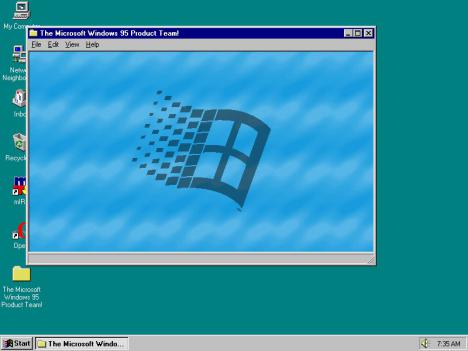Aún cuando existe la función «Snap View» de Windows 7 que posteriormente fue mejorada para Windows 10, pero muchas personas quizá no necesiten un reordenamiento de las ventanas con las que trabajan sino más bien, un redimensionamiento de las mismas. Para esto último existe una interesante herramienta de nombre «Sizer 4», la cual es gratuita y nos ayudará de diferentes maneras a cambiar el tamaño de las ventanas.
No hablamos de cambiar el tamaño de imágenes en Windows sino más bien, a cada una de las ventanas con las que estemos trabajando en un momento determinado. Supongamos por un momento que tenemos la resolución de pantalla configurada al máximo. Este entorno nos puede ayudar para que podamos abrir gran cantidad de aplicaciones y tener a la vista sus respectivas ventana de trabajo. Para este tipo de casos podríamos usar a «Sizer 4» que nos ayudará a colocar un tamaño predeterminado para su ventana de trabajo.
[quote]Recuerda: Algunas aplicaciones útiles que te pueden interesar[/quote]
Sizer 4: Cómo trabaja esta herramienta en Windows
En primer lugar debes descargar a la herramienta desde la web oficial de su desarrollador para evitar la intrusión algún código malicioso (en el caso que vayas a descargarla desde otro sitio diferente). Una vez que tengas a «Sizer 4» sólo la debes ejecutar para que esté activa en segundo plano.
Todo lo demás es sencillo y fácil de entender. En la parte superior hemos colocado una pequeña captura que podría servir de guía para quienes utilicen a «Sizer 4» a la hora de redimensionar las ventanas de trabajo. Suponiendo que hayamos abierto algunas de ellas, sólo tenemos que pasar el puntero del ratón sobre alguna de sus esquinas y hacerle clic con el botón derecho.
En ese momento se abrirá una especie de menú contextual y en donde podemos ver, todas las dimensiones a elegir para cambiar el tamaño de esta ventana de trabajo. El mismo procedimiento se puede realizar para todas aquellas ventanas que estén ejecutándose en ese momento. Debido a que existen una gran cantidad de resoluciones configuradas de forma predeterminada, un usuario podría sentirse confundido a la hora de emplear cualquiera de ellas.
Para este caso, el desarrollador de la herramienta hace que los usuarios de «Sizer 4» puedan eliminar a algunas de estas resoluciones si no las van a emplear. También permite que se puedan crear otras diferentes. Podríamos concluir diciendo, que esta herramienta es una de las más indispensables para quienes trabajan con monitores grandes y resoluciones superiores a lo convencional pues allí, podríamos estar ejecutando una gran cantidad de aplicaciones. Con la herramienta fácilmente podemos cambiar el tamaño la ventana de trabajo y colocar a cada una de ellas, en el lugar que nosotros deseemos.